Como Escribir Texto En Una Formula De Excel – En el mundo de las hojas de cálculo, la capacidad de escribir texto en fórmulas de Excel es una habilidad esencial que puede transformar tus datos en información valiosa. Desde etiquetar valores hasta concatenar datos, el texto juega un papel crucial en la creación de fórmulas poderosas y fáciles de entender.
Esta guía integral te guiará a través de los métodos para escribir texto en fórmulas de Excel, desde el uso de comillas dobles hasta funciones avanzadas como CONCATENAR y TEXTO. También exploraremos consideraciones especiales y proporcionaremos ejemplos prácticos para ayudarte a dominar esta técnica esencial.
Introducción a la escritura de texto en fórmulas de Excel
Escribir texto en fórmulas de Excel es una habilidad esencial para aprovechar al máximo las capacidades del programa. El texto se puede utilizar para proporcionar información descriptiva, concatenar cadenas, crear mensajes de error personalizados y mucho más.Existen numerosos escenarios en los que se necesita texto en las fórmulas.
Por ejemplo, se puede utilizar para:
- Agregar etiquetas o títulos a los resultados de la fórmula.
- Combinar texto de diferentes celdas para crear una cadena más larga.
- Mostrar mensajes de error personalizados si la fórmula encuentra un problema.
- Crear fórmulas que sean más fáciles de leer y comprender.
Métodos para escribir texto en fórmulas de Excel: Como Escribir Texto En Una Formula De Excel
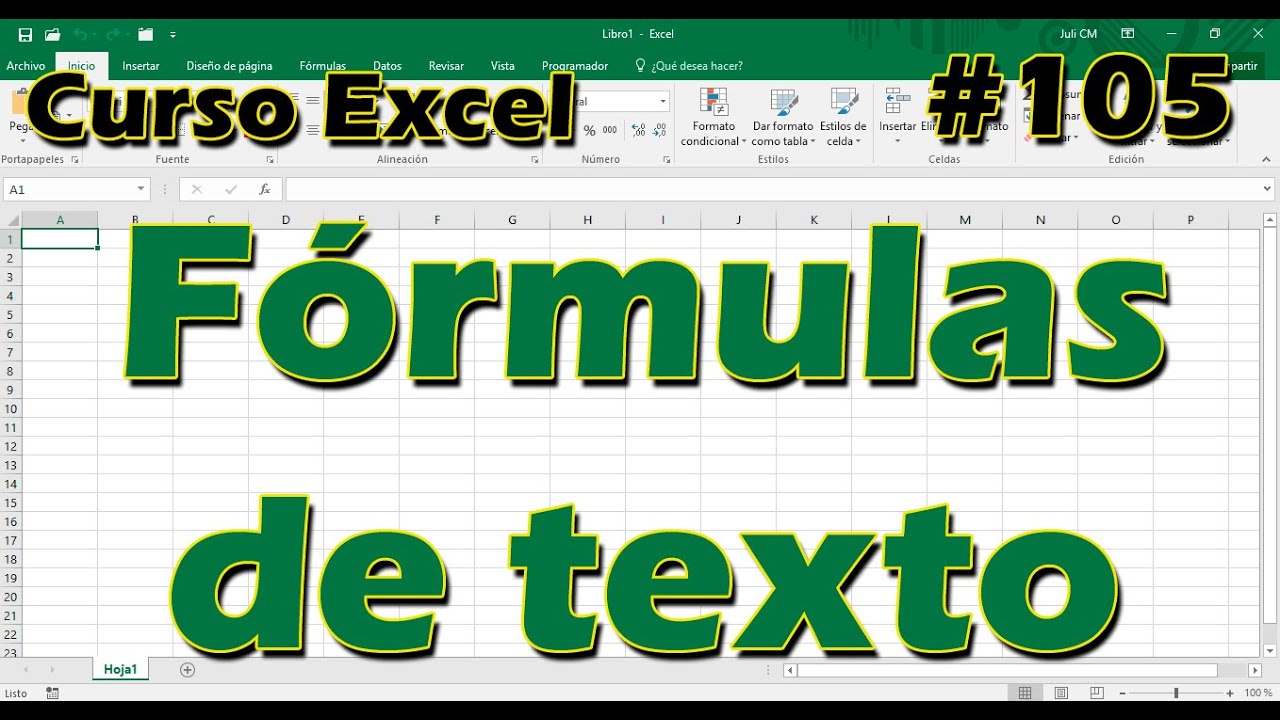
Existen varios métodos para incluir texto en las fórmulas de Excel, cada uno con sus propias ventajas y usos específicos.
En esta sección, exploraremos los métodos más comunes para escribir texto en fórmulas de Excel, incluyendo el uso de comillas dobles, la función CONCATENAR y la función TEXTO.
Uso de comillas dobles
El método más sencillo para incluir texto en una fórmula de Excel es utilizar comillas dobles (” “). Cualquier texto encerrado entre comillas dobles se tratará como una cadena de texto dentro de la fórmula.
Por ejemplo, la siguiente fórmula devuelve el texto “Hola mundo”:
= “Hola mundo”
Función CONCATENAR
La función CONCATENAR se utiliza para unir dos o más cadenas de texto en una sola cadena. La sintaxis de la función CONCATENAR es:
= CONCATENAR(texto1, texto2, …)
Donde texto1, texto2, … son las cadenas de texto que se van a unir.
Por ejemplo, la siguiente fórmula devuelve el texto “Hola mundo, cómo estás”:
= CONCATENAR(“Hola mundo”, “, cómo estás”)
Función TEXTO
La función TEXTO se utiliza para convertir un valor en una cadena de texto. La sintaxis de la función TEXTO es:
= TEXTO(valor, formato_de_número)
Donde valor es el valor que se va a convertir en texto y formato_de_número es el formato de número que se va a aplicar al valor.
Por ejemplo, la siguiente fórmula devuelve el valor 123,45 como una cadena de texto con el formato de número “Moneda”:
= TEXTO(123,45, “Moneda”)
Consideraciones especiales al escribir texto en fórmulas de Excel

Al escribir texto en fórmulas de Excel, es esencial tener en cuenta ciertas consideraciones especiales para evitar errores y garantizar la precisión de los resultados.
Una de las consideraciones más importantes es el manejo de espacios en blanco y caracteres especiales. Los espacios en blanco pueden causar problemas si no se manejan correctamente, ya que Excel los interpreta como separadores de texto. Para evitar este problema, se recomienda utilizar la función ESPACIOS para agregar espacios en blanco cuando sea necesario.
Caracteres especiales
Los caracteres especiales, como comas (,), signos de interrogación (?) y comillas dobles (“), también pueden causar problemas en las fórmulas de Excel. Estos caracteres deben escribirse entre comillas simples (‘) para indicar que forman parte del texto y no deben interpretarse como operadores o separadores.
Por ejemplo, para incluir una coma en una fórmula, se debe escribir de la siguiente manera:
=CONCATENAR(“Hola”, “, mundo”)
Al seguir estas consideraciones especiales, puede garantizar que el texto se maneje correctamente en las fórmulas de Excel, lo que dará como resultado cálculos precisos y resultados confiables.
Ejemplos de escritura de texto en fórmulas de Excel

Existen varias formas de utilizar texto en fórmulas de Excel. Se puede usar para etiquetar valores, concatenar datos y formatear resultados. A continuación, se muestran algunos ejemplos de cómo se puede usar texto en fórmulas:
Etiquetado de valores, Como Escribir Texto En Una Formula De Excel
El texto se puede usar para etiquetar valores en una fórmula. Esto puede ser útil para hacer que la fórmula sea más fácil de entender. Por ejemplo, la siguiente fórmula calcula el total de ventas para el mes de enero:
“`=SUM(ventas!B2:B10)“`
Esta fórmula se puede hacer más fácil de entender agregando una etiqueta de texto, como se muestra a continuación:
“`=SUM(ventas!B2:B10) & ” (enero)”“`
Ahora, la fórmula devuelve el total de ventas para el mes de enero y también incluye la etiqueta “(enero)”.
Concatenación de datos
El texto también se puede usar para concatenar datos de diferentes celdas. Esto puede ser útil para crear cadenas de texto más largas. Por ejemplo, la siguiente fórmula concatena el nombre y el apellido de una persona:
“`=CONCATENAR(A2, ” “, B2)“`
Esta fórmula devuelve el nombre completo de la persona, como “Juan Pérez”.
Formateo de resultados
El texto también se puede usar para formatear los resultados de una fórmula. Esto puede ser útil para hacer que los resultados sean más fáciles de leer. Por ejemplo, la siguiente fórmula formatea el resultado como una moneda:
“`=TEXTO(A2, “$#,##0.00”)“`
Esta fórmula devuelve el valor de la celda A2 formateado como una moneda, como “$1,234.56”.
Recursos adicionales para escribir texto en fórmulas de Excel

Para ampliar tus conocimientos sobre la escritura de texto en fórmulas de Excel, aquí tienes algunos recursos adicionales:
Explora la documentación oficial de Microsoft sobre el tema:
Profundiza tus conocimientos con libros o cursos en línea:
- Libro: “Fórmulas avanzadas de Excel: técnicas para la resolución de problemas” de John Walkenbach
- Curso en línea: “Fórmulas de Excel para principiantes” en Coursera
Conéctate con la comunidad para obtener ayuda y soporte:
- Foros de Microsoft Excel
- Stack Overflow
Comprender cómo escribir texto en fórmulas de Excel amplía enormemente las posibilidades de tus hojas de cálculo. Al incorporar texto, puedes crear fórmulas claras, concisas y fáciles de interpretar, lo que te permite extraer información significativa de tus datos de manera eficiente y efectiva.

